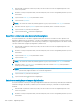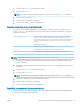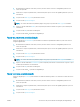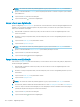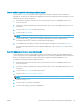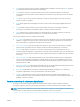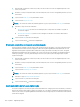HP LaserJet Enterprise Flow MFP M525 - User Guide
NOTA: Se o botão não estiver na primeira página de opções, toque no botão Mais opções novamente.
5. Selecione o tipo de arquivo do documento na lista de opções.
6. Toque no botão OK para salvar as alterações.
7. Toque no botão Iniciar para iniciar a digitalização.
Os seguintes tipos de arquivo padrão estão disponíveis:
●
.PDF: Esse tipo de arquivo fornece a melhor qualidade geral de imagem e texto. .PDFos arquivos precisam
do software Adobe® Acrobat® Reader para visualização.
●
JPEG: Esse tipo de arquivo é uma boa escolha para a maioria dos elementos grácos. A maioria dos
computadores tem um navegador capaz de exibir arquivos .JPEG. Esse tipo de arquivo produz um arquivo
por página.
●
TIFF: Esse é o tipo de arquivo padrão compatível com muitos programas grácos. Esse tipo de arquivo
produz um arquivo por página.
●
MTIFF: MTIFF é TIFF multipáginas. Esse tipo de arquivo salva várias páginas digitalizadas em um arquivo.
●
.XPS: XPS (XML Paper Specication) cria um arquivo XAML que preserva a formatação original do
documento e é compatível com elementos grácos coloridos e fontes incorporadas.
●
.PDF/A: PDF/A é um tipo de PDF projetado para arquivamentos de documentos eletrônicos por longos
períodos. Todas as informações de formato no documento são autocontidas.
Otimizar imagens digitalizadas para texto ou imagens
Otimize o trabalho de digitalização para o tipo de imagem sendo digitalizada: texto, gráco ou fotos.
1. Na tela inicial do painel de controle do produto, role até o botão do recurso de digitalização/envio a ser
usado e toque nele.
2. Preencha os campos na primeira tela, conforme adequado para o recurso de digitalização/envio que você
está usando.
3. Toque no botão Mais opções na parte inferior da tela.
4. Toque no botão Otimizar texto/gura.
NOTA: Se o botão não estiver na primeira página de opções, toque no botão Mais opções novamente.
5. Selecione uma das opções predenidas ou toque no botão Ajuste manual e, em seguida, ajuste o controle
deslizante da área Otimizar para.
6. Toque no botão OK para salvar as alterações.
7. Toque no botão Iniciar para iniciar a digitalização.
Selecionar a qualidade de saída ou o tamanho do arquivo para imagens digitalizadas
Você pode especicar a qualidade de saída de imagens digitalizadas, que afeta o tamanho do arquivo resultante.
PTWW Use recursos de processamento de imagem para digitalização 127